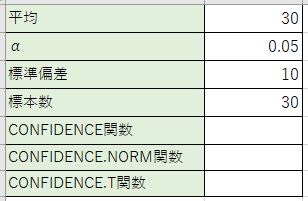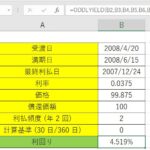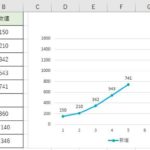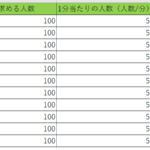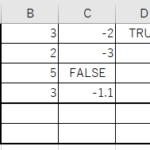Excel(エクセル)には統計分析に活用出来る関数がたくさんある訳ですが、その中でデータの集まりである母集団の平均値に対しての信頼区間を求めたい時に活用出来る関数が『CONFIDENCE(コンフィデンス)』『CONFIDENCE.NORM(コンフィデンスノーマル)』『CONFIDENCE.T(コンフィデンスティー)』関数になります。新しいExcelのバージョンから出来た関数もありますし、データの分布の違いによって使い分ける関数もあったりします。
今回はこの3つがどの様に活用する物なのか、使い分け方と計算の仕方を紹介しますので参考にしてみて下さいね。
目次
平均値の信頼区間ってどんな数値?
今回の関数で求められるのが信頼区間の数値ですが、それってどんな数値なんでしょうか?
日本人全体の身長の平均とか、全ての企業の残業時間などたくさんのデータを分析する時に、全てのデータを集めるのは無理なので、ランダムにデータを取り出したりして平均値を出したりしながら分析をする訳ですね。
平均の信頼区間は母集団の中からランダムにデータを取り出すという事を10回やった時に、平均値が指定した確率でその範囲に存在する区間という感じになりますね。
例えば確率95%で平均値が10で信頼区間がプラスマイナス3という感じになったら、ランダムで取り出したデータの平均値を10回求めた時に9回くらいは7~13の間の平均値になる、という話になるという事ですね。
『CONFIDENCE』をはじめ『CONFIDENCE.NORM』や『CONFIDENCE.T』の活用によって指定した確率での信頼区間を求めたい時に活用するという事になる訳ですね。
Excelで信頼区間の計算その1『CONFIDENCE』で求めてみよう!
では『CONFIDENCE』を活用しての求め方をチェックして行きましょう!
まずこれらの関数で必要となる数値は確率を指定する『α』、母集団の標準偏差、データの標本数が必要になります。これらの数値から求める訳ですね。
関数式:『=CONFIDENCE(α、標準偏差、標本数)』
関数は上記の様になります。
注意点として『α』の内容は確率95%で計算したければ、1-0.95=0.05という事で『0.05』指示する事になりますので気を付けてくださいね。
『CONFIDENCE』で信頼区間を実際に出してみよう!
数値を入れて実際に関数を使ってみる事にしましょう。
Excelにあらかじめ必要な値になる、αと標準偏差と標本数を書き込んでいます。
平均値は関数で使う訳ではないですが、平均値に対する信頼区間なので表示しています。
関数を書きます。今回の場合は『=CONFIDENCE(B2、B3、B4)』になりますね。

関数を確定すれば信頼区間の数値が出て来ますね。
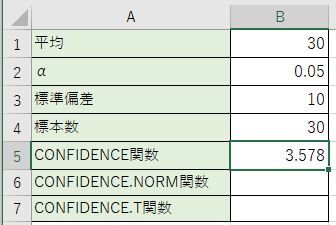
今回の場合であれば、『3.578』なので平均値の『30』に対して、『30±3.578』の区間が95%の信頼区間という事になる訳ですね。
Excelで信頼区間の計算その2『CONFIDENCE.NORM』で求めてみよう!
では2つ目として『CONFIDENCE.NORM』を活用しての求め方をチェックして行きましょう!
先ほどの関数とは何が違うのでしょうか?
これはExcelのバージョンが新しくなったタイミングで出て来た新しい関数になります。
実は計算したい内容は『CONFIDENCE』も『CONFIDENCE.NORM』も全く同じになります。
書き方は以下の通りになります。
関数式:『=CONFIDENCE.NORM(α、標準偏差、標本数)』
引数の内容も同じになっているのが分かりますね。
αをどの様に指示するのかという注意点も同じになります。
こちらの『CONFIDENCE.NORM』の方が新しい関数なので、今後活用する場合はこちらを活用する様に推奨されています。
『CONFIDENCE.NORM』の活用で実際に信頼区間を出してみよう!
ではこっちでも数値を入れて実際に関数を使ってみる事にしましょう。
さっきと同じ様にExcelにあらかじめ必要な値になる、αと標準偏差と標本数を書き込んでいます。
平均値も信頼区間を求める内容として書いてあります。
また『CONFIDENCE』の結果も残しておきました。
関数を書きます。今回の場合は『=CONFIDENCE.NORM(B2、B3、B4)』になりますね。
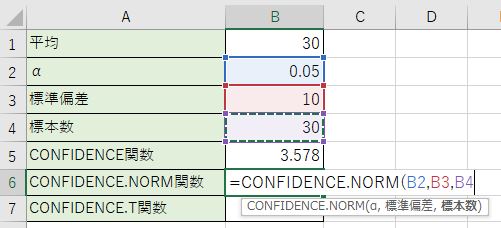
関数を確定すればOK!
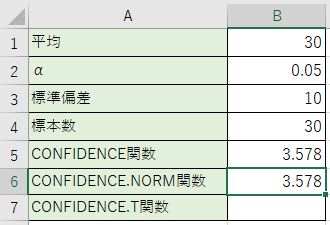
『CONFIDENCE』と同じ内容が出て来ているのが分かりますね。
Excelで信頼区間の計算その3『CONFIDENCE.T』で求めてみよう!
最後に3つ目の『CONFIDENCE.T』を活用しての求め方をチェックして行きましょう!
この関数で必要となる数値は前回までと同じ内容になっています。
関数の形は次の様な感じになりますね。
関数式:『=CONFIDENCE.T(α、標準偏差、標本数)』
やはり引数は『CONFIDENCE』・『CONFIDENCE.NORM』と同じなのが分かりますね。
では『CONFIDENCE.T』は何が違うのでしょうか?
これば母集団としているデータの種類によって使い分ける事になります。
扱っているデータが標準正規分布のデータであれば『CONFIDENCE』『CONFIDENCE.NORM』を活用する事になります。
標準正規分布ではなく『t分布』と言われるデータの集まりなのであれば今回の『CONFIDENCE.T』になるという感じなので、データに合わせてうまい事使い分ける様にしましょう!
『CONFIDENCE.T』で信頼区間を実際に出してみよう!
ではこれも数値を入れて実際に関数を使ってみる事にしましょう。
必要な数値は同じなので先ほどの数値をそのまま使ってみる事にしましょう。
引数は同じですが、内部では分布がt分布のデータと判断をして勝手に計算してくれます。
関数を書きます。今回の場合は『=CONFIDENCE.T(B2、B3、B4)』になりますね。
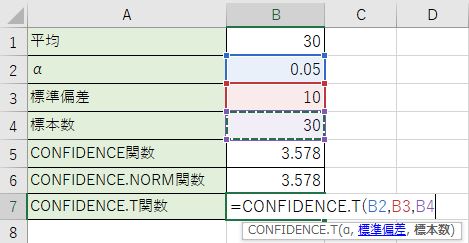
関数を確定させて結果を見てみましょう!
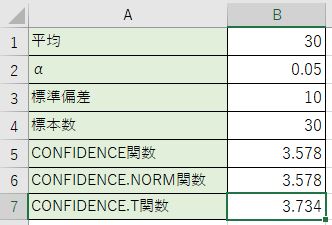
違う数値の結果になっていますね。
これは母集団を推定して計算をする時に標準正規分布なのかt分布なのかで母集団の推測値が変わる訳なので、結果も変わってしまうという事になります。
Excelで母集団の平均値の信頼区間を求める【CONFIDENCE】【CONFIDENCE.NORM】【CINFIDENCE.T】関数の使い方|【まとめ】
Excelで統計に使える関数の種類として『CONFIDENCE』『CONFIDENCE.NORM』『CINFIDENCE.T』の三つについて紹介しました。
どの関数も信頼区間を求める為の関数だという事は同じでしたね。違いはExcelのバージョン違いと、母集団として考えるデータの分布の違いという部分でしたね。
- 新しい関数が『CONFIDENCE.NORM』なのでこっちの活用が推奨される
- 母集団がt分布のデータであれば『CONFIDENCE.T』を活用する
という内容でしたね。
関数をうまく使い分けて信頼区間からデータの分析が出来る様にして行きましょう!